Креативы
Данный раздел находится в стадии разработки.
Trading Desk предоставляет пользователям возможность создавать креативы для своих кампаний. Весь функционал, доступный при работе с креативами через интерфейс TD, описан ниже.
Просмотр списка креативов
Для просмотра списка креативов, принадлежащих конкретной кампании, необходимо со страницы "Просмотр кампании" перейти на вкладку "Креативы" (рисунок 1)
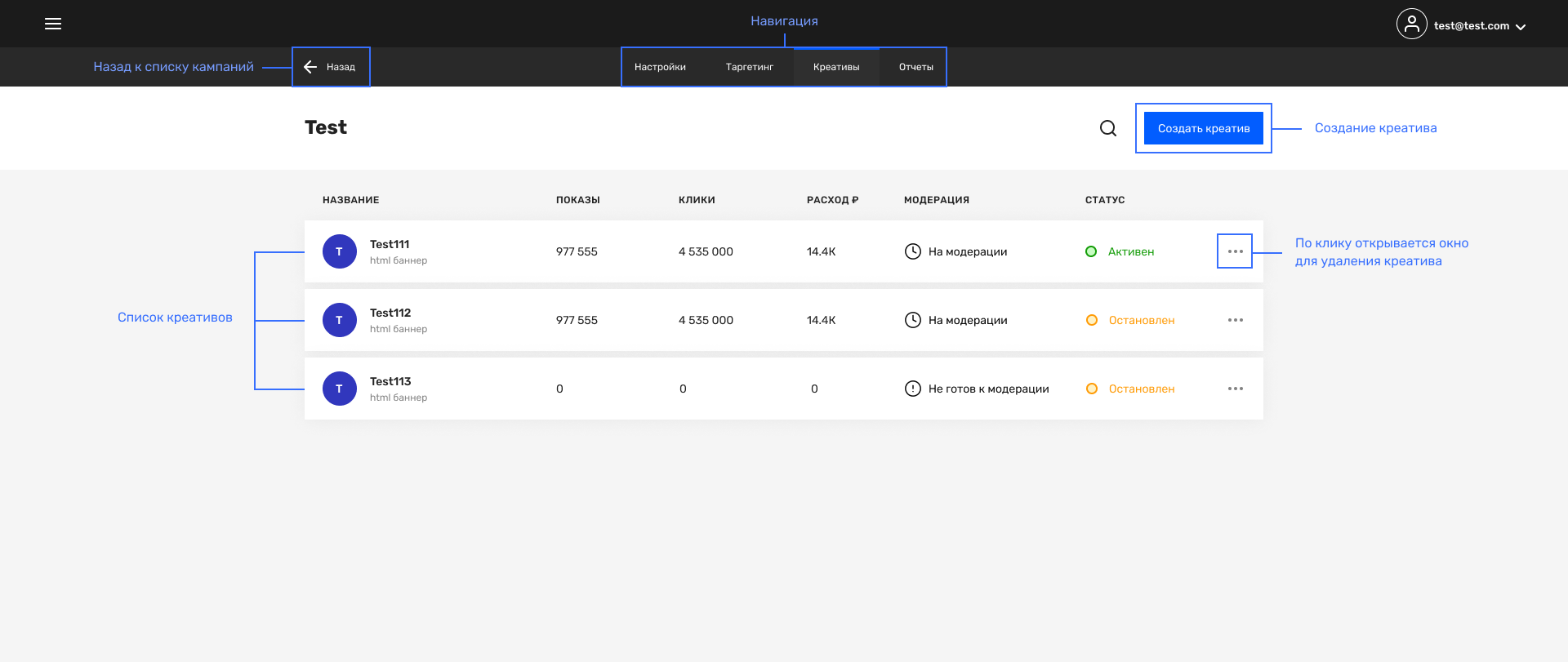
Рисунок 1 - Список креативов
На данной странице отображается статистическая информация по каждому из креативов:
- показы,
- клики,
- CTR,
- расход,
- состояние модерации,
- статус креатива (активен, остановлен, ...).
Удаление креатива
Пользователь может удалить созданный ранее креатив. Для этого на странице просмотра (рисунок 1) в креативе, который необходимо удалить, надо перейти на дополнительное меню справа и нажать иконку удаления.
Просмотр креатива
При клике на любой из креативов кампании открывается страница "Просмотр креатива"), в которой видны все его текущие настройки.
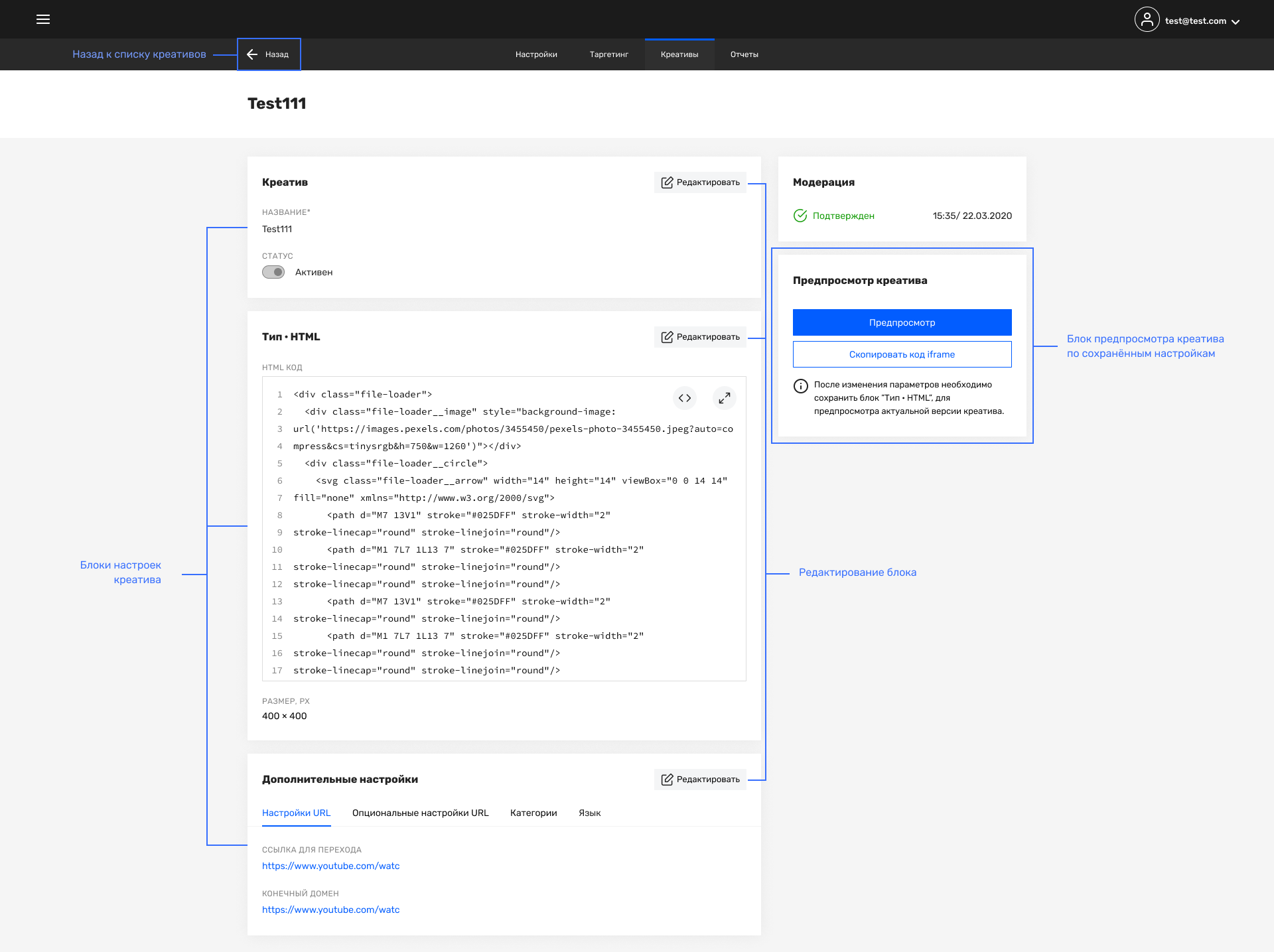
Рисунок 2 - Креатив
Для типа креатива "HTML-баннер" доступно редактирование кода, подробнее о редактировании читайте в статье.
Также для креатива "HTML-баннер" в блоке "Модерация" отображается текущее состояние креатива для следующих типов модерации:
- T - Trading Desk - Модерация Trading Desk,
- G - Google - Модерация Google.
Креативы типа "Yandex HTML" проходят модерацию Yandex.
О модерации креатива читайте в отдельной статье.
Подробнее обо всех настройках креатива смотрите ниже в разделе "Создание нового креатива".
Создание нового креатива
Способы создания креативов зависят от его типа.
1. Создание креатива "HTML-баннер"
Создать креатив "HTML-баннер" возможно следующими способами:
1.1. Импортировать html код
Создание креатива через импорт кода в интерфейсе TD доступно по кнопке "Создать креатив"->HTML (рисунок 3).
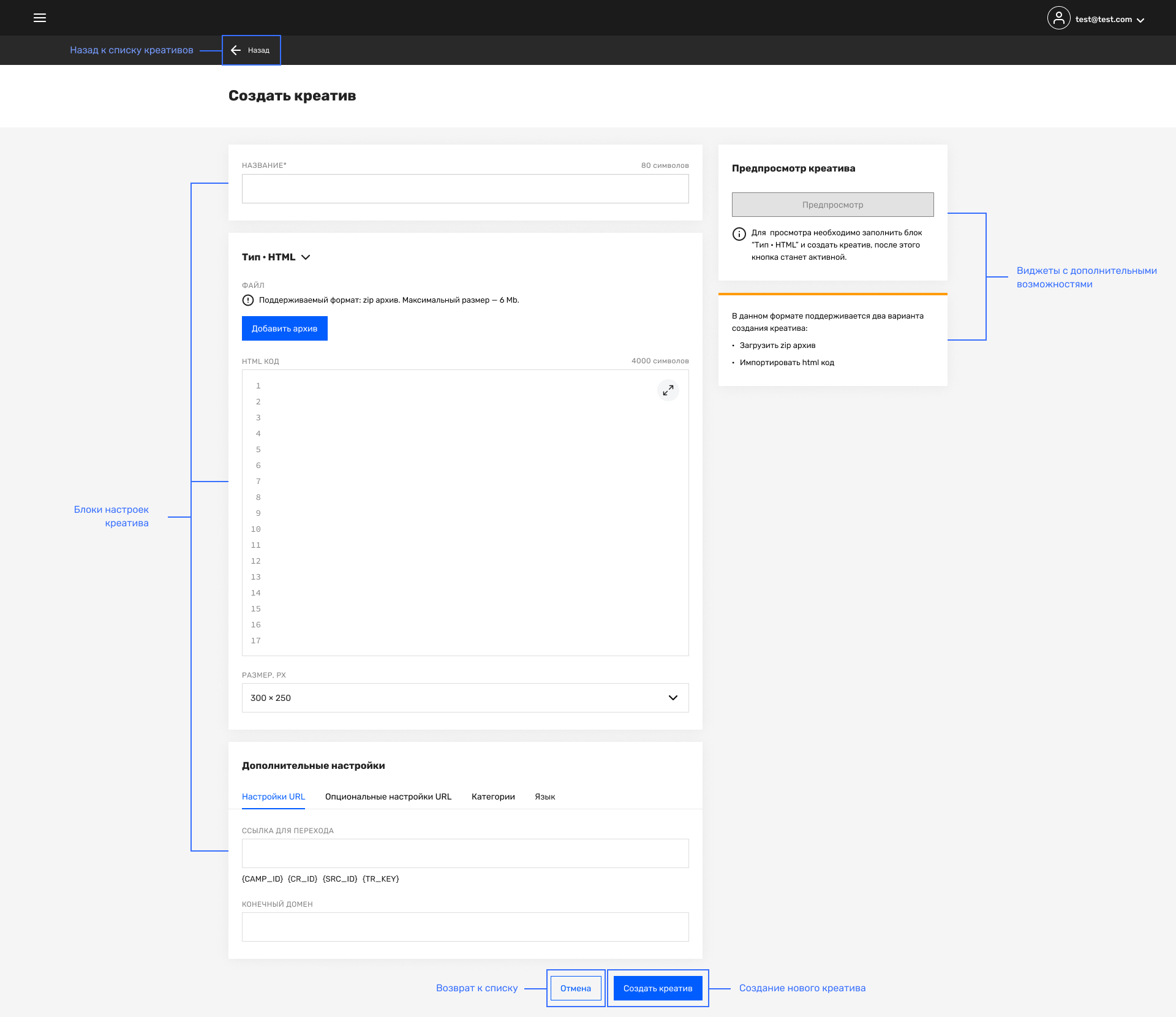
Рисунок 3 - Создание креатива (HTML)
При создании нового креатива для кампании необходимо:
- указать уникальное название нового креатива,
- добавить код креатива в соответствующий раздел,
- задать размеры нового креатива (выбрать из предложенного списка размеров или задать вручную),
- а также провести ряд дополнительных настроек.
В качестве дополнительных настроек креатива указывается ссылка для перехода. Она может включать несколько макросов, значения которых заменятся автоматически при формировании URL. Поддерживаются следующие макросы:
- {CAMP_ID} - данный макрос будет заменен идентификатором кампании,
- {CR_ID} - макрос будет заменен идентификатором креатива,
- {SRC_ID} - макрос будет заменен идентификатором домена,
- {TR_KEY} - макрос будет заменен идентификатором клика.
Подробнее об использовании макросов в ссылках читайте в разделе.
Также в дополнительных настройках при создании креатива возможно указать конечный домен, пиксель аудита и дополнительный пиксель аудита. Помимо прочего в списке дополнительных настроек указывается категория креатива - категория IAB-каталога первой версии. Язык для креатива указывается в соответствующем секторе дополнительных настроек в виде кода. Подробнее о кодах для обозначения названий языков читайте по ссылке.
1.2. Загрузить zip архив
Для создания креатива посредством загрузки архива выберите в интерфейсе TD "Создать креатив"->HTML (рисунок 4). Далее на открывшейся странице загрузка архива происходит по кнопке "Добавить архив":
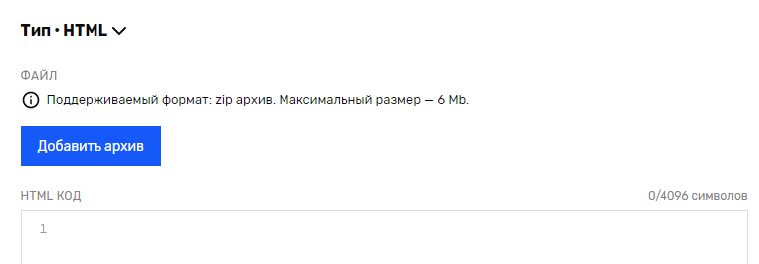
Рисунок 4 - Загрузить архив
Загружаемый архив должен удовлетворять следующим требованиям:
- Архив в формате zip.
- Максимальный размер архива - 6 MB.
- Архив может содержать картинки только в следующих форматах: gif, jpeg, jpg, png.
- Внутри архива допустимы файлы только в форматах: html, js, css, swf, svg.
- Обратите внимание, неизвестные типы файлов могут быть проигнорированы или может возникнуть ошибка при распаковке архива. Список возможных ошибок, а также способы их решения описаны в статье. По ссылке вы можете скачать пример корректного zip-архива для создания креатива.
2. Создание креатива "Yandex HTML"
В TD при создании креатива типа "Yandex HTML" открывается окно:
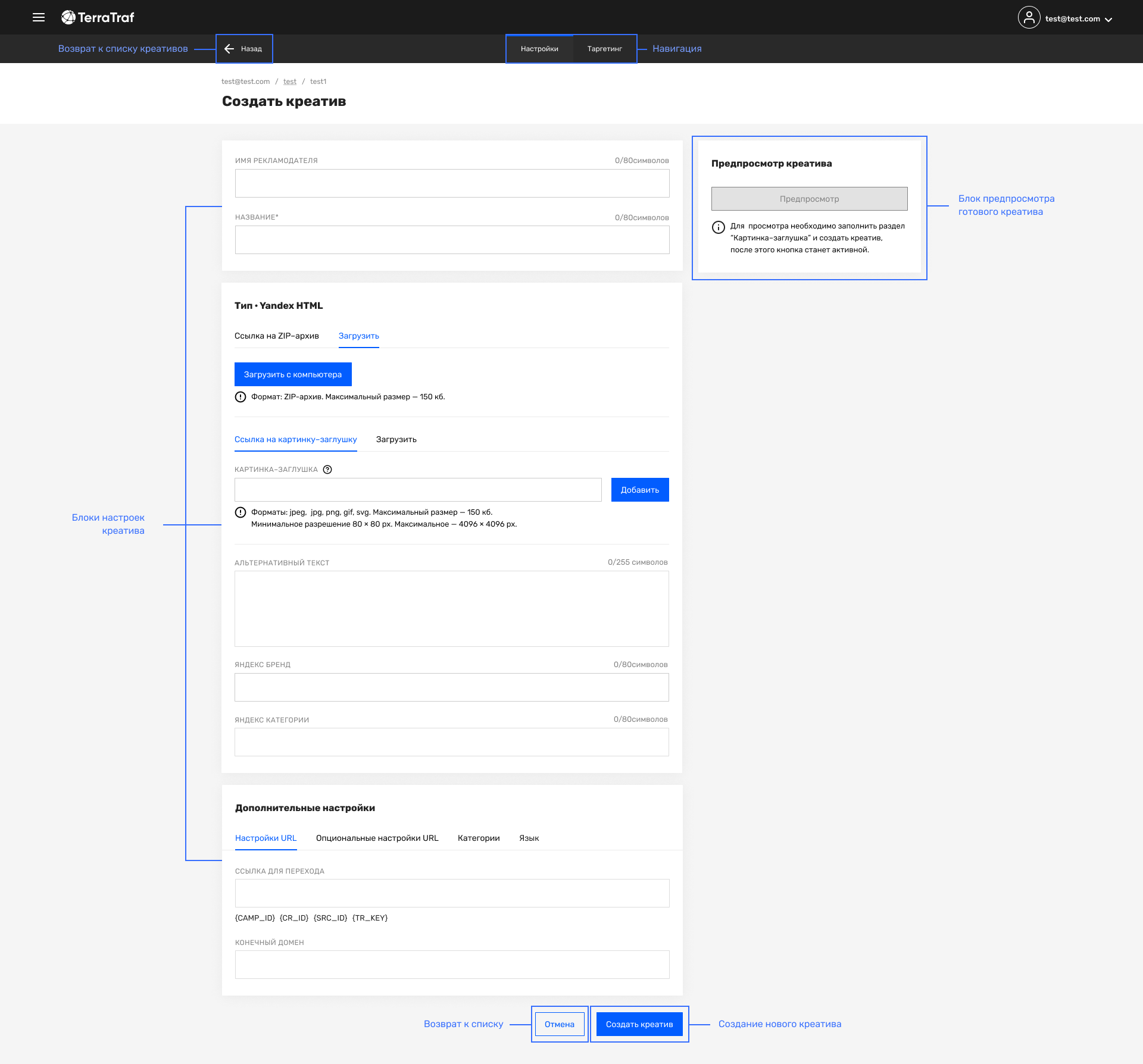
Рисунок 5 - Создание креатива (Yandex HTML)
При создании креатива данного типа необходимо:
- задать имя рекламодателя (до 80 символов),
- указать уникальное название нового креатива (до 80 символов),
- загрузить архив креатива. Вы можете загрузить архива креатива локально или по ссылке. Подробнее о требованиям к архиву, смотрите ниже,
- загрузить картинку-заглушку: можно загрузить локально или по ссылке. Подробнее о требованиям к заглушке, смотрите ниже,
- ввести альтернативный текст (до 255 символов),
- Яндекс бренд (до 80 символов),
- Яндекс категории (до 80 символов),
- а также заполнить блок дополнительных настроек креатива.
Архив креатива должен удовлетворять следующим требования:
- Валидация в TD:
- Формат: ZIP-архив.
- Максимальный размер — 150 КБ.
- Файлы должны находиться в корне архива.
- Валидация яндекса:
- Требования к рекламным материалам описаны в разделе.
Пример валидного архива: ZIP
Отдельно к архиву должна быть приложена картинка-заглушка креатива. Картинка проходит отдельную модерацию, включая размер. Данная картинка будет отображаться вместо баннера в случае возникновения проблем в отображении баннера. Картинка-заглушка отображается вместе с альтернативным текстом. Она должна совпадать размером с баннером.
Заглушка креатива должна удовлетворять следующим требования:
- Валидация в TD:
- Форматы: jpeg, jpg, png, gif, svg.
- Максимальный размер — 150 КБ.
- Минимальное разрешение 80 × 80 px.
- Максимальное — 4096 × 4096 px.
- Валидация яндекса:
- Ограничения по размеру файла картинки-заглушки описаны в разделе «Баннерная реклама» Яндекса.
Пример заглушки: PNG
Предварительный просмотр креатива
На страницах просмотра креатива и его создания доступна возможность предпросмотра креатива по кнопке "предпросмотр". Для того чтобы предпросмотр актуальной версии креатива был доступен, необходимо предварительно сохранить все изменения в блоках настроек креатива. Ссылка в предпрсомотре - это содержимое поля “Конечный домен“.
Обратите внимание, при предпросмотре креатива типа "Yandex HTML" на данный момент временно выводится картинка-заглушка.
Для удобства пользователей интерфейс TD оснащен виджетами. С помощью виджетов можно узнать дополнительную полезную информацию по управлению креативами и не только.
Updated 6 months ago
